„Xbox One“ yra labai skirtinga sistema, nei buvo tada, kai ji iš pradžių buvo paleista 2013 m. Jo vartotojo sąsaja buvo visiškai atnaujinta, todėl vartotojai gali greitai naršyti meniu, bet konsolė vis tiek turi šiek tiek mokymosi kreivės visiems, kurie nėra pripratę prie „Microsoft“. ekosistema. Kas yra šie „Smeigtukai“ ir kuo jie skiriasi nuo „Xbox 360“? Kur yra nustatymų meniu? Ar tikrai galite optimaliai naudoti sistemą be Kinect?
Turinys
- Susipažinimas su savo Xbox One
- Mokymasis gyventi su Kinect (arba be jo).
- Daugiau būdų, kaip supaprastinti „Xbox One“.
- Xbox One S patarimai
„Xbox One“ gali būti nejautri (dar), bet tikrai yra mokymosi su juo bendrauti procesas. Net jei pašalinsite „Kinect“ balso komandas – tai tapo įprasta dabar, kai nebesiūloma dauguma ryšulių – skambindami įvairiais varpeliais ir pučiant įvairius švilpukus, dar reikia daug ką išsiaiškinti. Norėdami įsitikinti, kad išnaudojate visas „Xbox One“ galimybes, peržiūrėkite šiuos patarimus.
Rekomenduojami vaizdo įrašai
Papildoma literatūra
- „Xbox“ istorija
- „Xbox Series X“: viskas, ką žinome apie naujos kartos žaidimų konsolę
- Sužinokite, kaip pakeisti žaidėjo žymą „Xbox One“ atlikdami kelis paprastus veiksmus
Susipažinimas su savo Xbox One
Prieš įšokant…
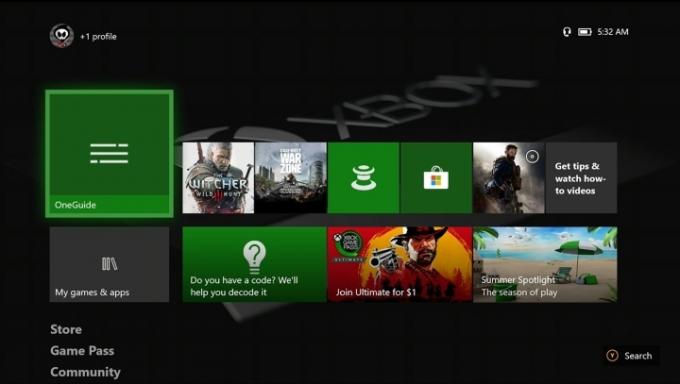
Pirmą kartą įjungę „Xbox One“ pasiruoškite šiek tiek kantriai pasėdėti. Atlikę pradinę sąranką – prijungę konsolę prie interneto ir pan. — turėsite atnaujinti konsolę į naujausią operacinės sistemos versiją. Tai gali užtrukti, bet tiesiog eik su juo.
Susijęs
- Jūsų „Xbox Live Gold“ prenumerata šį rugsėjį taps „Xbox Game Pass Core“.
- Geriausi vieno žaidėjo žaidimai
- Šiuo metu galite gauti mėnesio Xbox Game Pass už 1 USD
Jei planuojate paleisti kabelių dėžę per „Xbox One“, kad pasinaudotumėte konsolės TV perdanga, taip pat turėtumėte tai padaryti iš karto. Tai labai paprasta: jums reikės pašto kodo, kabelinės televizijos tiekėjo įmonės pavadinimo ir naudojamos kabelinės dėžutės gamintojo / modelio. Tiesiog atlikite ekrane rodomus veiksmus; viskas labai aiškiai išdėstyta. Naudojant tam tikrus senesnio modelio kabelių dėžutes gali būti šiek tiek sudėtinga gauti nuotolinio kodo rinkinį, tačiau tiesiog tvarkykitės su automatinėmis ir rankinėmis sąrankos komandomis. Kabelių dėžutės modelio pavadinimą / numerį turėtumėte rasti ant lipduko galinėje pusėje. Kiekvienas namuose turi skirtingą tvarką, tačiau „Xbox One“ sąranka sukurta taip, kad būtų patogi ir universali.
Pirmą kartą patekę į prietaisų skydelį, nedelsdami pasinerkite ir nepradėkite žaisti! Žinoma, galite, jei jūsų širdis tikrai nusiteikusi, bet žinokite, kad sąranka dar nebaigta. Yra tam tikrų programų, kurių galbūt neturėsite reikia naudoti konsolę, bet tikriausiai norėsite ją įdiegti, kol ateis laikas jas naudoti. Atsisiųskite programas visiems savo
Paskubėkite peržiūrėti meniu
Vėl ir vėl spustelėti krypties klaviatūrą arba brūkštelėti analogine lazdele gali būti sunku, kai bandote naršyti meniu puslapius, kad pasiektumėte savo mėgstamą žaidimą arba tiesiog pereikite iš „Xbox One“ prietaisų skydelio viršaus į apačią, tačiau yra daug greitesnis būdas greitai naršyti beveik kiekvieną meniu. sistema. Tiesiog patraukite kairįjį paleidiklį ir būsite automatiškai nukreipti į dabartinio puslapio viršų, o dešinysis – į apačią. Jei atrodo, kad „Xbox“ prietaisų skydelyje viskas vyksta lėtai, netgi galite ją atnaujinti laikydami nuspaudę abu paleidiklius, kai paspausite Y mygtuką.
Laikykite savo erdvę tvarkingą
Kiekvienas žaidimas, net jei įsigijote jį diske, turi būti įdiegtas Xbox One, kad galėtumėte žaisti. Galite pradėti žaisti vos po kelių minučių, kai pažanga yra vos penki procentai, o žaidimo diegimas tęsiamas fone. Tai taip pat taikoma atsisiunčiamiems žaidimams; jūs turėtumėte turėti galimybę pradėti žaisti daugumą jų, kai jie pasieks maždaug 50 procentų atsisiuntimo (kartais mažiau). Tačiau per daug nesijaudinkite, nors kiekvienas „Xbox One“ žaidimas gali būti atidarytas dar neįdiegęs, daugeliu atvejų paleidus juos anksčiau, tiesiog atidaromas naujas žaidimo įkėlimo ekranas.
„Xbox One“ sistemos yra dviejų skirtingų dydžių: 500 GB ir 1 TB. Tai nėra daug vietos, nes kai kurie žaidimų failai sistemoje jau stumia 100 GB, tačiau „Xbox One“ tai daro gana paprasta ne tik pašalinti tuos žaidimus, kurių šiuo metu nenaudojate, bet ir iš naujo įdiegti tuos, kuriuos norite žaisti vėl.
Galite bet kada pašalinti žaidimus ir programas, paryškindami žaidimą Meniu > Tvarkyti žaidimą. Tada galite laisvai pašalinti patį žaidimo failą, taip pat bet kokį DLC, kuris gali užimti vietos. Paspaudus Pašalinkite viską atsikratys žaidimo ir DLC tuo pačiu metu, bet nesijaudinkite, kad prarasite išsaugotus duomenis – tai automatiškai saugomi debesyje, todėl jums nereikės jaudintis, kad netyčia jį ištrinsite, nebent jūs Pasirink Ištrinti iš debesies variantas.
Visi skaitmeniniai žaidimai, kuriuos įsigijote, bus pasiekiami „žaidimų“ skiltyje Mano žaidimai ir programos, o tie, kurių šiuo metu nėra jūsų sistemoje, išvardyti Paruošta įdiegti. Tiesiog spustelėkite meniu mygtuką bet kuriame iš šių žaidimų ir pasirinkite Diegti. Jei turite papildomų DLC paketų, kuriuos taip pat norite įdiegti, galite tai padaryti pasirinkę Tvarkyti žaidimą ir patikrinti žaidimą Paruošta įdiegti skyrius.
Tarp nemokamų dovanų, demonstracinių versijų, beta versijos testų ir įsigytų skaitmeninių žaidimų jūsų kolekcija bus matoma Paruošta įdiegti Laikui bėgant skyrius taps gana didelis, nesunkiai išleis 100 ar daugiau pavadinimų. Kad netvarka būtų lengviau akims, sąraše galite paslėpti žaidimus, kurių nebežaisite. Tiesiog paspauskite meniu mygtuką pažymėdami žaidimą, kurį norite paslėpti, ir pasirinkite parinktį, kad jį paslėptumėte. Norėdami sugrąžinti paslėptus žaidimus, paspauskite kairįjį ir dešinįjį buferius, kartu paspausdami X.
Žaiskite nemokamus žaidimus su auksu
Jei prenumeruojate „Xbox Live Gold“ – tai būtina norint žaisti kelių žaidėjų žaidimus – automatiškai gausite prieigą prie keturių nemokamų žaidimų per mėnesį. Du iš jų yra „Xbox One“ pavadinimai, o kiti du skirti „Xbox 360“ ir visus juos galima žaisti „Xbox One“ tol, kol užsiprenumeruosite.
Pretenduoti į savo nemokamus žaidimus yra gana neskausmingas procesas. Prisijunkite prie „Xbox One“ ir prietaisų skydelyje turėtumėte pamatyti plytelę, pažymėtą „auksine“. Tiesiog spustelėkite jį ir pamatysite savo nemokamus žaidimus, iš kurių vienu metu yra trys. Taip pat galite naudoti oficialų „Xbox One“ išmaniojo telefono programa gauti savo „Xbox One“ žaidimus, bet ne Xbox 360 pavadinimai.
Jei norite, kad jūsų žaidimai būtų paruošti atsisiųsti, kai pateksite į „Xbox“, galite pareikalauti juos naudodami žiniatinklio naršyklę. Prisijunkite prie Žaidimai su auksu ir visus tris žaidimus pamatysite žemiau esančioje skiltyje „Dabar pasiekiama“. Jie bus automatiškai įtraukti į „Xbox One“ „Mano žaidimai ir programos“ skyrių „Paruošta įdiegti“.
Mokymasis gyventi su Kinect (arba be jo).
Nutrūkęs bendravimas

„Xbox One“ Kinect yra skaldantis įrenginys, tačiau jis gali iš tikrųjų supaprastinti jūsų vartotojo patirtį keliais skirtingais būdais. Nors „Xbox One“ gali būti naudojamas žaidimuose, pavyzdžiui, žaidimo balso komandų šaukimas be ausinių ir keletas skirtus Kinect žaidimus, jo pagrindinė funkcija yra pašalinti vargo (ir valdiklio) naršymą Xbox One. meniu. Jis taip pat veikia kaip patogus laisvų rankų įrangos „Netflix“ nuotolinio valdymo pultas, leidžiantis greitai atsukti atgal ir pristabdyti, nereikės griebti valdiklio.
Balso komandos yra naujas „mygtukas“ jūsų „Xbox One“ valdymo schemoje. Ideali sąranka rodo, kad naršote konsolėje naudodami „One“ valdiklį ir jūsų kalbėjimo balsą suderinate vienas su kitu. Tačiau štai kas: Kinect gebėjimas atpažinti komandas yra šiek tiek ribotas. Yra keletas labai naudingų balso nurodymų, kuriuos galite pateikti savo „Xbox“, kurie nėra akivaizdūs. Štai keletas, kuriuos tikrai turėtumėte turėti po ranka:
Xbox: Tiesiog prietaisų skydelyje pasakykite „Xbox“, kad pamatytumėte visuotinių konsolės komandų, apimančių pagrindinę naršymą ir sąveiką, sąrašą. Sakant „Xbox“ taip pat nurodoma, kad „Kinect“ turi pasiruošti klausytis tolesnės komandos, kaip rodo iššokantis langas viršutiniame dešiniajame ekrano kampe. Galite nurodyti mikrofonui nustoti klausytis komandos, tarkime, jei netyčia pasakysite „Xbox“ per klaidą, tiesiog pasakydami „Stop listening“.
Xbox, pasirinkite: Galbūt vienintelė naudingiausia nepaaiškinama komanda, kuri prietaisų skydelyje arba bet kurioje jos dalyje sakoma „Xbox Select“ submeniu rodoma perdanga, leidžianti ištarti norimos ekrano plytelės pavadinimą pasirinkite.
Xbox, išjunkite: Tai balso komanda, skirta išjungti konsolę. "Xbox, off" neveikia, nors "Xbox, on" veikia. Taip pat turėsite pasakyti „Taip“, kai pasirodys iššokantis langas, patvirtinantis jūsų norą išjungti konsolę.
Xbox, pradėkite vakarėlį: Naudokite šią komandą, kad greitai iškviestumėte vakarėlio meniu.
Xbox, naudokite kodą: „Kinect“ gali nuskaityti jūsų išpirkimo kodus naudodami šią komandą, jei juos gausite kortelėje, kurioje taip pat yra QR kodas. Jei gaunate kodą be QR, tarkime, el. laiške arba mažmeninės prekybos kvite, galite lengvai konvertuoti 25 simbolių raidinę ir skaitmeninę eilutę į Kinect skaitomą vaizdą. Tiesiog eik į qrcode.littleidiot.be (arba bet kurioje QR kodą generuojančioje svetainėje), įveskite kodą ten ir konvertuokite. Geriausia tai padaryti su a išmanusis telefonas, planšetiniame kompiuteryje ar net nešiojamajame kompiuteryje, nes „Kinect“ gali nuskaityti šiuos ekranus. Atminkite, kad gali tekti sumažinti ryškumą bet kuriame ekrane, kurį skaito „Kinect“.
Xbox, eik namo: Naudokite šią komandą bet kur, kad iš karto grįžtumėte į „Xbox One“ prietaisų skydelį.
„Xbox“, eikite į nustatymus: Tai lengviausias būdas pasiekti „Xbox One“ nustatymų meniu. Taip pat galite patekti paspausdami meniu mygtuką (kur anksčiau buvo 360 pradžios mygtukas) prietaisų skydelyje ir pasirodžiusiame meniu pasirinkę Nustatymai.
Xbox, pagalba: Savaime aišku, tiesa? Iškviečiamas balsu įjungiamas pagalbos meniu.
Xbox, žiūrėkite [kanalo pavadinimas]: Darant prielaidą, kad prie konsolės prijungta kabelinė dėžutė, „Xbox One“ stebi jūsų vietinės televizijos sąrašus ir kanalų numerius. Galite naudoti balso komandas, kad perjungtumėte į bet kurį kanalą, tačiau jums nereikia atsiminti numerio. Galite tiesiog pasakyti tokius dalykus kaip „Xbox, žiūrėti ESPN“ arba „Xbox, žiūrėti istorijos kanalą“, o visa kita sutvarkys integruotas IR blasteris.
Dar viena pastaba: kai Kinect klausosi komandos, bet koks ekrane matomas tekstas, kuriame naudojamas žalias šriftas, reiškia tai, ką galite pasirinkti tiesiog perskaitę jį garsiai.
Alexa
Nors „Microsoft“ pašalino „Cortana“, vis tiek galite rasti natūralesnę balso komandų sistemą Alexa. „Xbox“ palengvino jūsų nustatymą
Visi
Apsieina be Kinect
Kai 2013 m. pasirodė Xbox One, kiekvienas įrenginys buvo komplektuojamas su atnaujintu Kinect jutikliu, galinčiu balso komandos, taip pat judesio valdymo elementai, skirti naršyti meniu ir greitai patraukti į viršų programos. Tačiau nuo to laiko „Microsoft“ pavertė jutiklį pasirenkamu priedu, o dauguma vartotojų nusprendė grįžti prie tradicinių valdiklio įvesčių, kad galėtų naršyti konsolės meniu. Štai keletas paprastų nuorodų, skirtų kompensuoti labiausiai padedančias Kinect komandas.
Greitojo meniu ištraukimas: Norėdami atidaryti meniu su vakarėlio informacija, draugų sąrašu ir naujausiais pasiekimais, tiesiog dukart bakstelėkite valdiklio mygtuką „Pagrindinis“ bet kurio žaidimo ar programos metu.
Ekrano kopijavimas: Greitajame meniu taip pat galite greitai paliesti Y valdiklio mygtuką, kad padarytumėte žaidimo ekrano kopiją. Jei norite išsaugoti paskutines kelias žaidimo sekundes kaip vaizdo įrašą, tiesiog paspauskite X vietoj to.
Naudojant atsisiuntimo kodą: Užuot sakę „Xbox, naudokite kodą“, kad įvestumėte 25 skaitmenų atsisiunčiamo turinio raktą, eikite į „Xbox One“ prietaisų skydelį ir eikite į parduotuvę naudodami dešinįjį buferį. Eikite į Žaidimai > Naudokite kodą.
Ar turite „Xbox One“ ir „PlayStation 4“? Naudokite vieną ausinę
Po to, kai 2013 m. buvo išleistas „Xbox One“ su patentuotu ausinių prievadu, kuriam naudoti reikėjo adapterio standartinių 3,5 mm laidų, „Microsoft“ apsisprendė ir pradėjo įtraukti 3,5 mm prievadą į visus savo valdikliai. Dėl to lengva rasti suderinamas ausines, o vieną ypač prieinamą „Sony“ ausinę – „ PlayStation Gold belaidės ausinės - yra suderinamas su abiem sistemomis, todėl jums nereikia pirkti antrosios.
Nors „Auksinės“ ausinės naudoja USB raktą ir skaitmeninį erdvinį garsą „PlayStation 4“, „Xbox One“ tai tik stereofoninis garsas. Tiesiog prijunkite pridedamą laidą prie ausinių ir Xbox One valdiklio ir galėsite ne tik kalbėtis, bet ir girdėti žaidimo garsą. Pagal numatytuosius nustatymus televizorius nenutildys garsumo, todėl prieš naudodami ausines būtinai jį išjunkite.
Daugiau būdų, kaip supaprastinti „Xbox One“.
Perduokite srautą kitiems žaidėjams jūsų negirdėdami

Yra labai nedaug dalykų, kurie erzina labiau nei išgirsti atsitiktinį žaidėją kelių žaidėjų žaidime per rungtynes nekalbant su niekuo. Populiarėjant srautinio perdavimo paslaugai „Twitch“, daugiau nei tikėtina, kad šie žaidėjai transliuoja savo žaidimus auditorijai – auditorijai, kuri su jais nežaidžia.
Norėdami sumažinti galimybę, kad kiti „Xbox One“ žaidėjai jūsų nekenčia, yra labai paprastas šios problemos sprendimas. Kai pradėsite transliuoti naudodami Kinect mikrofoną arba tam skirtas ausines, tiesiog sukurkite internetinį vakarėlį, kuriame esate vienintelis narys. Jūsų žaidimas ir balsas vis tiek bus transliuojami jūsų žiūrovams per „Twitch“, bet kadangi jūsų „Xbox One“ tiki Jei norite bendrauti tik su kitais partijos nariais, jūsų komandos draugai ir priešai negirdės tu.
Prieiga prie pasiekimų
„Xbox One“ pasiekimai dabar yra atskiroje programoje. „Xbox 360“ galite paspausti vadovo mygtuką kaskart, kai atrakinsite naują pasiekimą, kad būtų rodomas „Cheevos“ sąrašas ir pamatytumėte, ką padarėte, kad uždirbtumėte „Gamerscore“ šuolį. Dabar yra šiek tiek sudėtingiau. Tau reikia laikykite mygtuką Vadovas, kai pamatysite pranešimą apie pasiekimus, tada paspauskite A norėdami pasirinkti minėtą pasiekimą iššokančiame meniu. Taip atidaroma programa „Achievements“, kuri savo ruožtu nurodo, ką atrakinote. Taip pat galite dukart bakstelėti „Xbox“ mygtuką, kad pamatytumėte atskiro žaidimo pasiekimus, tačiau tai galima tik tuo atveju, jei žaidimas vis dar veikia fone.
Prietaisų skydelyje taip pat galite matyti daug išsamesnį savo pasiekimų sąrašą. Pasirinkite savo profilį „Xbox One“ ir pasirinkite Alaimėjimai, ir jums bus pateiktas žaidimų, kuriuos žaidėte, sąrašas mažėjančia tvarka – naujausi yra viršuje – ir virš to – lyderių lentelė, rodanti, kuris iš jūsų draugų pastaruoju metu pelnė daugiausiai pasiekimų taškų mėnuo.
Kai esate rungtynių viduryje ir uždirbate naują laimėjimą, vietoje įprasto „Xbox“ pasiekimo „ping“ garso jus gali pasveikinti deimanto simbolis ir mirksintis triukšmas. Tai nereiškia, kad uždirbote papildomų taškų, bet tai reiškia, kad uždirbote „retą“ laimėjimą, kurį atrakino tik nedidelė žaidėjų dalis.
Tai „Xbox“ vakarėlis
„Xbox 360“ grįžta kelių žaidimų vakarėlių pokalbiai, tačiau dabar jie šiek tiek skiriasi. Viena vertus, vakarėlių kvietimai nebėra laikomi „pranešimais“. Jie rodomi pranešimų sąraše, kurį galite pasiekti spustelėję purpurinį langelį su gaublio piktograma, esančią pagrindinio prietaisų skydelio ekrano viršutiniame kairiajame kampe. Prisijungę ar sukūrę vakarėlį dar nebaigsite. Pažvelkite į meniu elementus vakarėlio lange. Įsitikinkite, kad vakarėlio pokalbis įjungtas, kad galėtumėte girdėti kitus žaidėjus. Vakarėlio meniu užsidegs piktograma, rodanti, kad mikrofonas yra naudojamas.
Uždėkite smeigtuką
Smeigtukai yra panašūs į tuos, kurie buvo „Xbox 360“, tačiau dabar jie yra labiau priekyje ir centre. Bet kuri prisegta programa ar žaidimas iš esmės yra pažymėtas kaip mėgstamiausias, o tai reiškia, kad jis pasiekiamas iš prietaisų skydelio Smeigtukų meniu, esančio pagrindinio ekrano kairėje. Tačiau ko nors prisegimas nėra akivaizdus iš karto. Norėdami sukurti smeigtuką, prietaisų skydelyje suraskite programos plytelę, kuri tikriausiai kažkur palaidota Mano žaidimai ir programos. Pažymėkite norimą elementą, paspauskite meniu mygtuką ir pasirinkite Pridėti prie Pins iš pasirodžiusio meniu.
Tai ne televizija, o visa kita
Vien todėl, kad yra balso komanda, leidžianti „žiūrėti televizorių“, tai nereiškia, kad turite perduoti kabelinės televizijos priedėlio signalą per „Xbox One“. Žinoma, jūs negalėsite pakeisti kanalų tiesiog sakydami „Xbox, žiūrėkite ESPN“, tačiau vis daugiau techniką išmanančių asmenų nutraukia kabelinės televizijos laidą, tai tikrai nėra didelis nuostolis. Jei nėra kabelių dėžutės, jūs vis tiek turite tą patogų nedidelį HDMI praėjimą konsolės gale. Ką dar galite prie jo prijungti? Viskas (su HDMI išvestimi)!
Playstation 3? Žinoma. Playstation 4? Turėk tai. „Nintendo Switch“ dokai? absoliučiai. Juokitės susidūrę su konsolių išskirtinumu. Norėdami įkelti, įjunkite „Xbox One“. Super Mario Odisėja. Atlikite savo darbą kompiuteryje ir apdovanokite savo pažangą per dieną greitai perjungdami keletą paėmimo rungtynių Žudiko instinktas. Turėsite gyventi su nedideliu atsilikimu, bet tai yra kaina, kurią turime mokėti už galimybę žaisti Paskutinis iš mūsų 2 „Microsoft“ konsolėje.
Xbox One S patarimai

„Xbox One“ „namų“ keitimas
Jei „Xbox One S“ yra pakaitalas, vis tiek galite laisvai žaisti bet kokius savo skaitmeninės bibliotekos žaidimus – net „Games With Gold“ žaidimus – jei vis dar esate prisijungę prie juos įsigijusios paskyros. Tačiau jei prarasite prieigą prie interneto, jūsų žaidimai bus pasiekiami tik jūsų „namų“ „Xbox One“, kuri paprastai yra jūsų pradinė sistema. Laimei, „Xbox One S“ paversti „namų“ Xbox yra paprastas dalykas.
Įjunkite „Xbox One“, kurį norite naudoti kaip naują „namų“ konsolę. Jums nereikia nieko daryti su originaliu, nes tai nebėra jūsų „namų“ konsolė. Eiti į Nustatymai, kurį galima pasiekti per greitąjį meniu ir Programos aplanką.
Pasirinkite Visi nustatymai > Suasmeninti, ir pamatysite parinktį „Mano namų Xbox“. Pasirinkite Padarykite tai mano naujaisiais namų Xbox. Viskas! Dabar sistemoje galite žaisti skaitmeninius žaidimus, net kai nėra interneto, ir netgi galite leisti kitiems vartotojams pasiekti savo biblioteką.
Gaukite nemokamą Kinect adapterį
Kadangi „Kinect“ nebegauna naujų „Xbox One“ paketų, o įrenginys tapo pasirenkamu priedu, „Microsoft“ nusprendė išjungti „Kinect“ prievadą atnaujintoje „Xbox One S“ aparatinėje įrangoje. Tačiau vis tiek galima naudoti Kinect kamerą su savo Xbox One S, o jei atnaujinate Vaizdo grotuvą primenanti sistema S ir jau turite Kinect, adapterį galite gauti nemokamai, užuot mokėję 40 USD už adapteris.
Aplankykite „Xbox One“ palaikymo svetainė ir galite naudoti „Kinect Adapter“ įvykdymo formą norėdami paprašyti nemokamo adapterio – mūsų patirtimi, procesas užtruko tik apie savaitę nuo pradžios iki pabaigos.
Turėsite prisijungti naudodami „Microsoft“ paskyrą ir užpildyti savo adreso informaciją. Taip pat reikės originalaus „Xbox One“, „Xbox One S“ ir „Kinect“ fotoaparato serijos numerių. Konsolių serijos numeris yra šalia prievadų įrenginio gale. „Kinect“ serijos numeris yra jutiklio apačioje.
Kai gausite adapterį, pastebėsite, kad jis yra šiek tiek sudėtingesnis nei originalas. Jis tiekiamas su atskiru maitinimo šaltiniu, kuris turi būti prijungtas atskirai nuo „Xbox One“, ir laidų paketą. šiek tiek labiau užgriozdins jūsų lentynas, tačiau jūsų Kinect veiks taip pat, kaip ir originaliame „Xbox“ Vienas.
Sumontuokite vertikalų stovą
„Xbox One S“ yra nedidelio, modernaus dizaino, kuris puikiai atrodo sėdint ant lentynos tradicinė horizontali padėtis, tačiau skirtingai nuo originalaus „Xbox One“, jį taip pat galima išdėstyti vertikaliai. Nerekomenduojama to daryti be oficialaus „Microsoft“ stendo, kuris užtikrina stabilumą ir šiek tiek papildomos erdvės ventiliacijos angoms. Stovą galite įsigyti iš „Microsoft“ už 20 USD.
Norėdami sumontuoti vertikalų stovą, įsitikinkite, kad Xbox One S yra atjungtas, ir apverskite jį ant šono, kad Xbox simbolis būtų nukreiptas žemyn. Dešinėje „juodojoje“ sistemos pusėje yra du maži lizdai, kurie bus prijungti prie stovo. Tiesiog pastumkite stovą į vietą iš šono ir būsite pasiruošę žaisti vertikaliai!
Įgalinti
Nors „Xbox One S“ nepalaiko 4K žaidimai (jame yra a
Pagal numatytuosius nustatymus jūsų televizorius su HDR10 turėtų palaikyti automatiškai
„Xbox One S“ palaiko tik HDR10. Jei jūsų ekranas su HDR palaiko tik
Dabartiniai Xbox One žaidimai su
Redaktorių rekomendacijos
- Geriausi būsimi Xbox Series X žaidimai: 2023 m. ir vėliau
- „Microsoft“ laimėjo FTC bylą, pašalindama didžiausią „Xbox“ Activision Blizzard įsigijimo kliūtį
- Šis triukas garantuoja, kad robotus gausite tik kiekvienose „Fortnite“ rungtynėse
- „Grand Theft Auto V“ šiandien netikėtai grįžta į „Xbox Game Pass“.
- Geriausi Xbox Series X žaidimai 2023 m




